
In questa recensione - i migliori editor di video editori per telefoni e tablet Android, tutto in russo e con la possibilità di uso gratuito (completamente libero solo uno, altri hanno anche alcune restrizioni su cui è menzionato anche). Potrebbe anche essere interessante: le migliori modifiche video gratuite per PC e laptop.
- Adobe Premiere Rush.
- Presto.
- Inshot e youcut.
- Taglio carino
- Kinemaster.
- PowerDirector.
- Vivacut.
Adobe Premiere Rush.
Se stai usando attivamente i prodotti da Adobe, e soprattutto se hai un abbonamento creativo cloud, potresti avere il più conveniente editor video Android per te Adobe Premiere Rush. . La lingua dell'interfaccia russa è presente, non tutte le funzioni, le opzioni per i titoli e gli effetti sono disponibili nella versione gratuita.
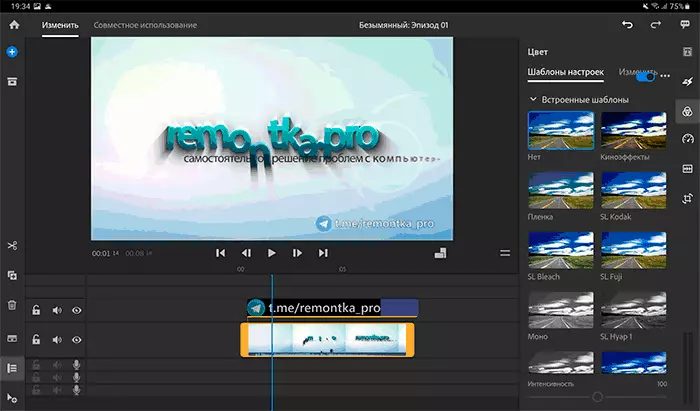
Dai redattori video testati per Android, Adobe Premiere Rush mi sembrava il più conveniente per l'uso e il più funzionante, c'è molto qui:
- Semplice lavoro con più tracce audio e video.
- Eccellente implementazione con i titoli e un insieme di titoli finiti (limitati nella versione gratuita).
- Una buona serie di effetti e transizioni, lavoro conveniente con loro.

Posso essere prevenuto (dal momento che uso Adobe Premiere Pro sul computer), ma la logica del lavoro e della funzionalità mi sembrava ben implementata. Inoltre, per Premiere Rush troverai facilmente video di formazione su YouTube (anche se si tratta di un video per la versione del PC dell'editor, è possibile guardare in sicurezza: differisce poco dal cellulare).
Ma ci sono svantaggi:
- Lavoro instabile Freni in alcuni momenti che non si aspettano (e che non vengono ripetuti in altri editor con le stesse azioni). Tuttavia, è possibile che questo sia in qualche modo connesso con il mio tablet - Samsung Galaxy Tab S7, come in risposta del programma I problemi simili sono osservati da altri utenti con lo stesso dispositivo.
- Le impostazioni di esportazione video scale (le esportazioni vengono eseguite nella scheda Condivisione nel caso in cui cercherai).
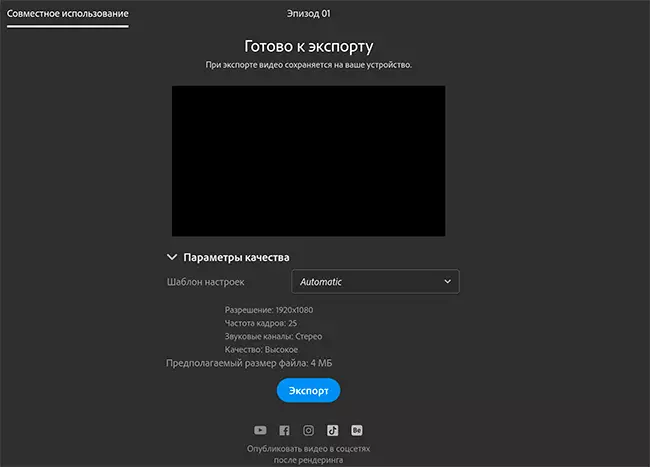
Di conseguenza, consiglio di provare se hai bisogno di qualcosa di simile a una grave programmazione di editing video su Android. Scarica Adobe Premiere Rush può essere da Play Market - https://play.google.com/store/apps/details?id=com.adobe.premiereRush.videoED
Presto.
Completamente libero (senza restrizioni) Editor video Quick. GOPRO non è adatto solo per telecamere del produttore, ma lo rende anche molto facile creare rulli da uno qualsiasi dei tuoi video sul telefono o sul tablet. Linguaggio dell'interfaccia russa in magazzino.
Veloce è probabilmente il più facile dell'editor video presentato nella revisione. In generale, la modifica del video è composta dai seguenti passaggi:
- Fai clic su "Crea un video" sulla schermata principale e aggiungi file fotografica e video che hai intenzione di utilizzare.
- Nel caso in cui viene aggiunto più di un file di origine, ti verrà chiesto di creare un INTRO di testo animato per il video.
- Successivamente, tutti i file saranno connduncuned in un video, che è possibile modificare il rapporto di aspetto laterale, aggiungere effetti (si applica a tutti i video) ed eseguire altre azioni.
- Per modificare l'ordine dei video aggiunti e le loro impostazioni separatamente, premere il pulsante Modifica (con l'immagine della matita).

- Successivamente, quando si sceglie i rulli è necessario, è possibile eseguire le azioni necessarie su di esse - spostando in altre posizioni sulla timeline (tenere premuto la miniatura del video, trascinare), il taglio, la rotazione, l'aggiunta di effetti, la modifica della velocità, selezionare o disabilitare la musica e altri.

- Al termine della modifica, è sufficiente uscire dalla modalità di modifica del video (la croce sulla sinistra sopra), fare clic sul pulsante Esporta e selezionare l'opzione Salva: condividere il file, condividere il collegamento o salvare senza pubblicazione - con qualsiasi scelta, Verrà anche salvato un file video già pronto sul dispositivo.
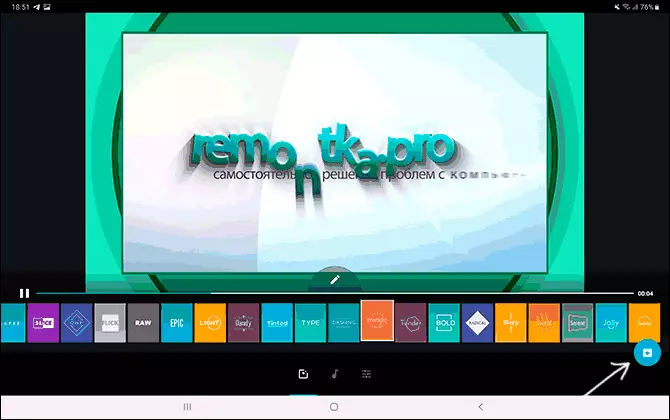
Le opzioni per modificare i parametri video all'uscita non sono così tanti, ma sono presenti nelle impostazioni dell'editor video:
È possibile abilitare clip di arrampicata FullHD, ingrandire la qualità del video e accendere 60 fotogrammi FPS.
- Vantaggi: completamente libero senza restrizioni.
- Svantaggi: non ci sono molte funzioni disponibili in altre modifiche video. A mio parere, non il maggior successo (in ogni caso, quando si utilizza prima) la logica di editing video.
Scarica il video editor gratuito per Android puoi dal Play Market Store - https://play.google.com/store/apps/details?id=com.stupeflix.replay
Inshot e youcut.
Editor video inshot. Mi caratterizzerei come uno strumento semplice (ma abbastanza efficiente) per elaborare rapidamente video per i social network - Instagram, Tiktok o dove c'è ancora oggi è consuetudine postare video. L'applicazione in russo, limitando la versione gratuita risiede nel fatto che alcuni effetti, transizioni, adesivi, opzioni di progettazione del testo non sono disponibili.

Ma anche il fatto che c'è in magazzino con il più probabile abbastanza per la maggior parte dei compiti. Da conveniente (oltre a effetti, titoli, transizioni, sovrapposizioni di testo, emoji animati e altri elementi) - lavoro conveniente con i rapporti video, prestare attenzione all'immagine qui sotto:

In due clic, è possibile scegliere la relazione necessaria per pubblicare in un particolare servizio, configurare il comportamento dello sfondo (ad esempio, riempire le aree nere di video sfocati, qualsiasi immagine o qualcos'altro).
Se il tuo compito è rapidamente e senza imparare in eccesso di pubblicare video modificati su Internet (incluso composto da più video e foto), inshot può essere una scelta eccellente. L'editor video è disponibile in Play Market - https://play.google.com/store/apps/details?id=com.cameresideas.instashot
La ragione per cui ho inserito un altro editor video Android - Tu tagli. La stessa sottosezione è che questo è un inshot clone (lo sviluppatore è anche lo stesso). Nello screenshot, puoi assicurarti.
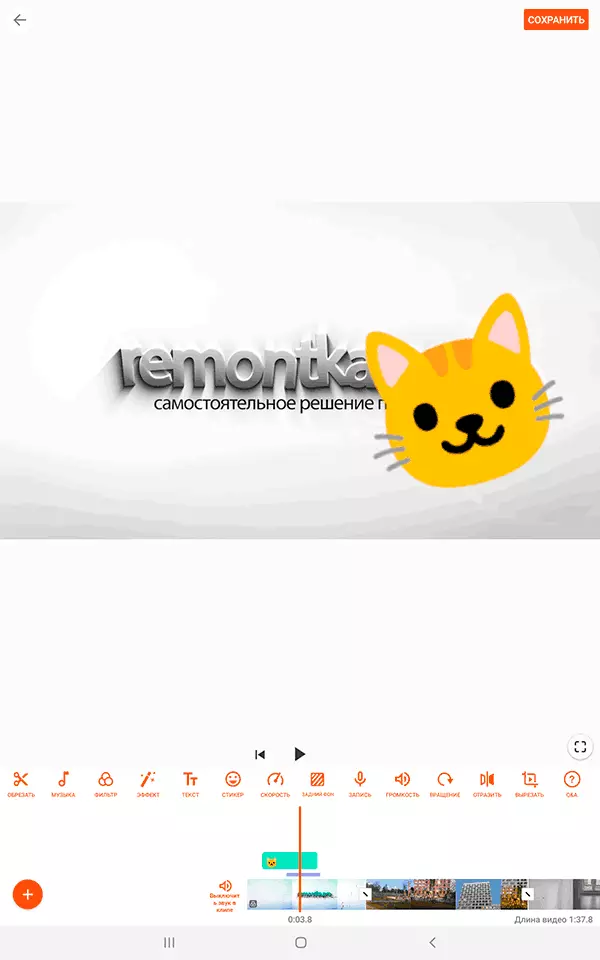
In termini di editing video, interfaccia e funzioni disponibili, tutto è lo stesso, in ogni caso non ho trovato differenze (ma non ho paragonato l'elenco degli effetti disponibili e altri elementi nelle biblioteche, ammetto che potrebbe differire). L'unica differenza esplicita è insomma, oltre a modificare il video, consente di lavorare separatamente con una foto, ad esempio per creare un collage e non c'è nessuno in te stesso. Se lo desideri, puoi scaricare l'editor di youcut video dall'immagine ufficiale di Google Apps Store - https://play.google.com/store/apps/details?id=com.cameresideas.trimmer
Taglio carino
Editor video tagliato carino. Mi è sembrato molto peculiare e non comune nell'attuazione delle azioni per modificare il video, ma per capire facilmente, ci sono prompt e esempi pronti di progetti per lo studio, e dall'applicazione è possibile andare al Libro di testo sul funzionario Sito web, l'interfaccia in russo.
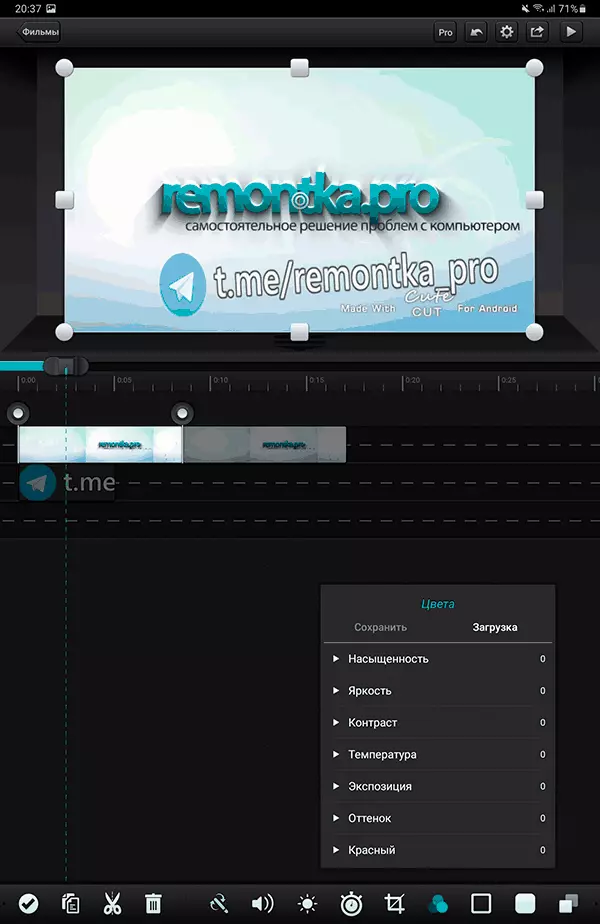
Nell'editor troverai tutto il necessario: posizionamento di articoli (video, immagini, suono, testi) su un set di tracce, strumenti di correzione del colore, transizioni, controllo della trasparenza, dimensioni, rotazione video e molti altri.
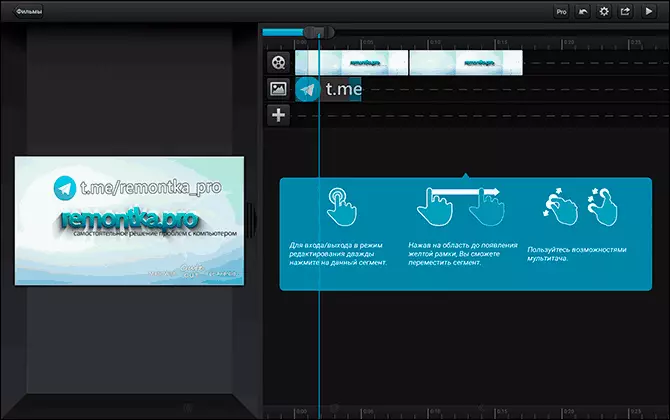
Restrizione della versione gratuita: una bella filigrana carina tagliata nell'angolo in basso a destra del video esportato. Ma, in ogni caso, consiglio di provare: l'applicazione mi sembrava abbastanza funzionale in modo che potesse essere implementata quasi tutte le idee per creare il proprio video. Carina tagliata nel mercato del gioco: https://play.google.com/store/apps/details?id=com.mobivio.android.CuteCut
Kinemaster.
Kinemaster. - Great Video Editor per telefono Android o tablet, con una lunga cronologia, pensieroso e facile da padroneggiare l'interfaccia e tutto ciò che potrebbe essere necessario da tale applicazione: iniziando con semplice aggiunta di effetti, adesivi e testi, terminando con il lavoro con più tracce , Lavorare con il suono (suono Blanc da video, equalizzatore, cambio vocale e altro), supporto per chromaeia e parole chiave: In questo caso, tutto funziona molto rapidamente.
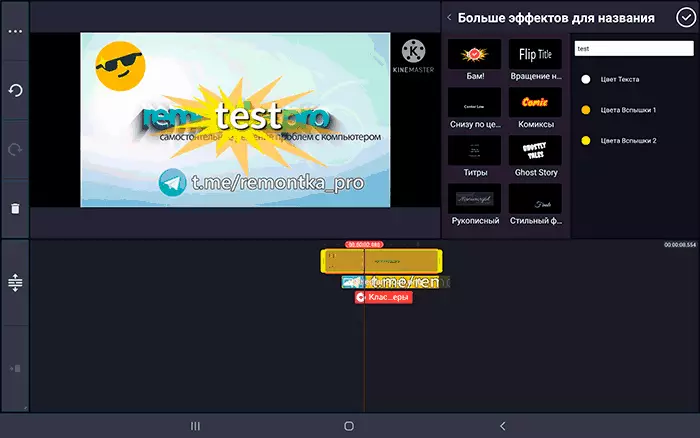
Restrizioni della versione gratuita: il logo Kinemaster nell'angolo in alto a destra, la mancanza di accesso a molti effetti, titters e altri elementi, le limitazioni di qualità del video esportato (Full HD 30 fps nella versione gratuita e fino a 4K nel Versione premium).
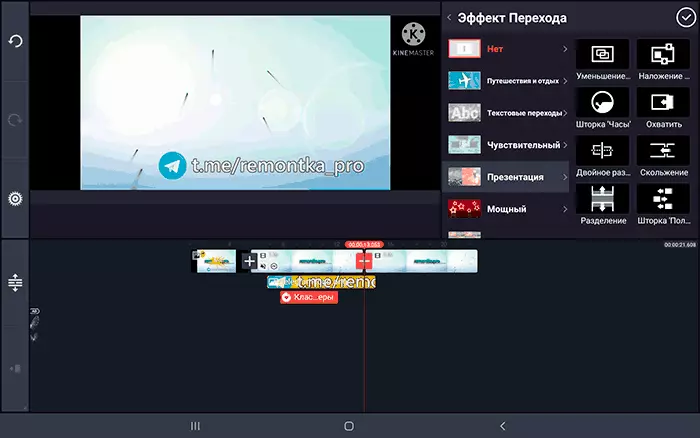
La pagina ufficiale della versione gratuita di Kinemaster in Play Market - https://play.google.com/store/apps/details?id=com.nexstreaming.app.kinemasterfree
PowerDirector.
PowerDiector. Per combinazione di caratteristiche, è possibile confrontare con il precedente editor video: può anche essere utilizzato sia per una semplice piscina con video con una successiva pubblicazione di video su Internet, e per un lavoro abbastanza serio sull'installazione di video su Android.
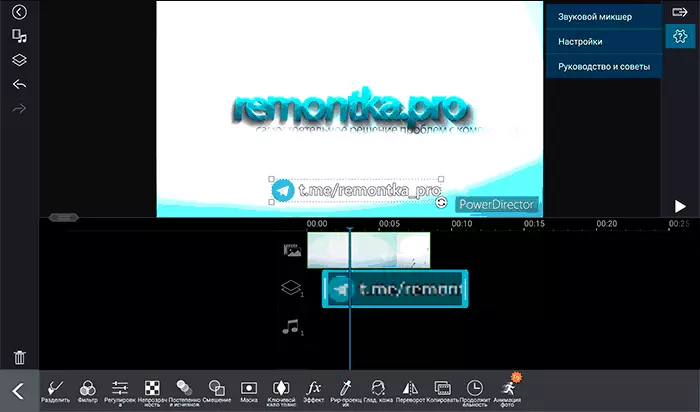
Da una funzione di stabilizzazione video interessante (non disponibile gratuitamente gratuitamente) e ritocco automatico, nonché la disponibilità di buona guida utilizzando l'applicazione.
Le restrizioni sulla versione gratuita sono quasi le stesse di Kinemaster, c'è anche una filigrana, ma: in PowerDirector, è possibile esportare video in 4K o Full HD 60 fps anche nella versione gratuita: se si seleziona questa voce nel rendering di Il video rendering e quindi rifiuta l'acquisizione di una licenza, ti verrà offerta di esportare nel formato selezionato dopo aver visto la pubblicità.
Scarica il PowerDirector Video Editor qui: https://play.google.com/store/apps/details?id=com.cyberlink.powerdirector.dra140225_01
Vivacut.
E l'ultimo editor video nella revisione - Vivacut. . È molto simile all'inshot e alla tacuta discussa sopra, ma non è un clone e, dopo una considerazione superficiale, sembra più funzionale, pur rimanendo molto semplice, e se qualcosa non è chiaro, puoi cliccare sul collegamento "Allenamento" in l'applicazione stessa per stare bene.

Maschere, animazione su personale chiave, cromo e cose standard, come transizioni, rifilatura, turni e altri sono supportati.
Restrizioni sulla versione gratuita Quasi uguali a Ovunque - il logo sul video esportato, inaccessibilità di alcuni formati di video, effetti e elementi pronti da aggiungere ai tuoi rulli. Ma è abbastanza possibile utilizzare e ottenere buoni risultati. Puoi scaricare Vivact da Play Market - https://play.google.com/store/apps/details?id=com.VideoEDiterPro.Android
Spero tra le applicazioni Android troverai qualcosa che sia adatto per la modifica dei tuoi obiettivi e modificando il video su Android.
E nel caso in cui, ricorda che sul tuo smartphone o tablet può essere integrato strumenti di editing video: ad esempio, se si dispone di un Samsung Galaxy, quindi aprendo il video nel lettore video integrato e premendo "Modifica" nel menu , Avrai accesso a semplice, ma un ottimo editor video con effetti e altre funzionalità e l'app di Google Photo può essere tagliata e stabilizzare il video.
